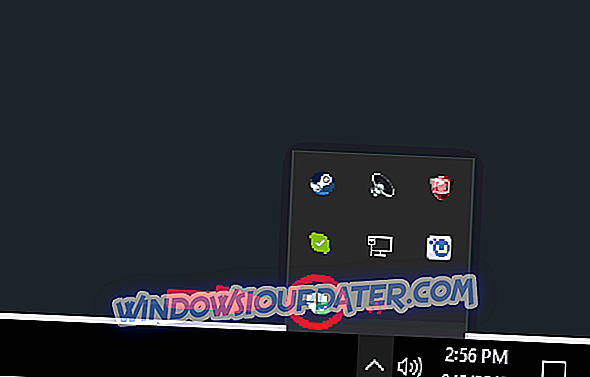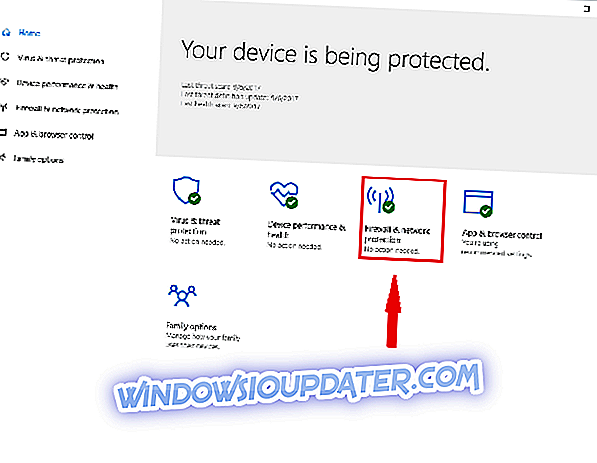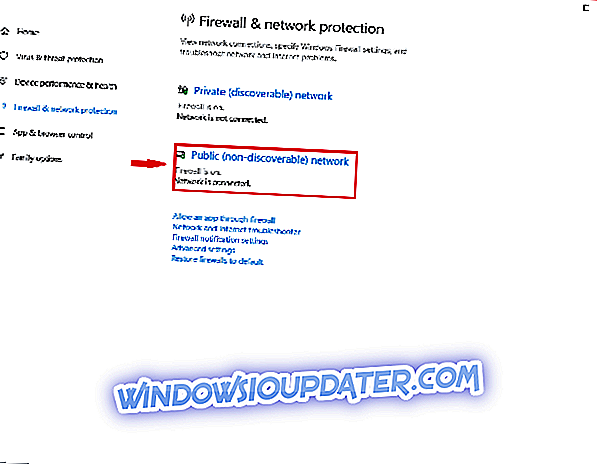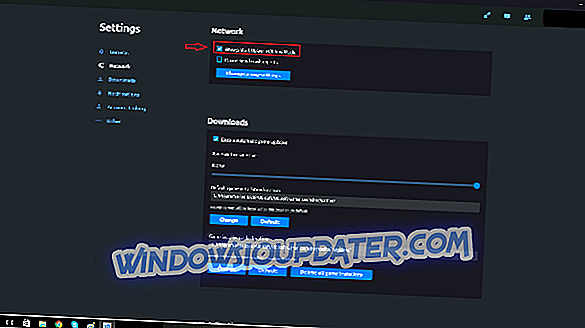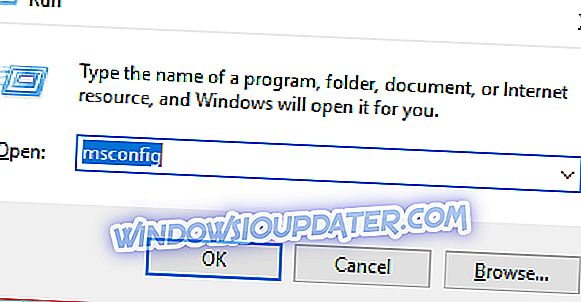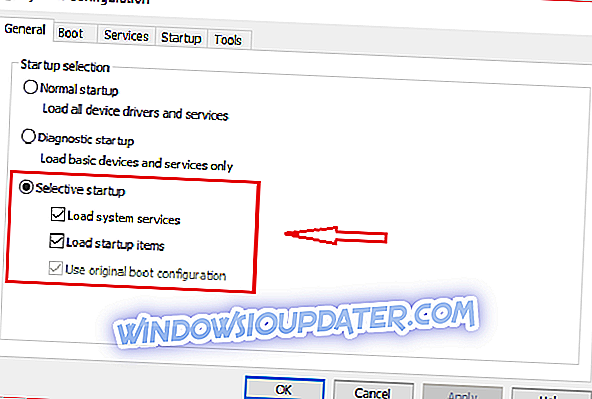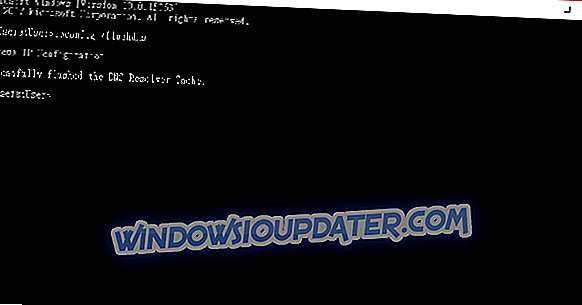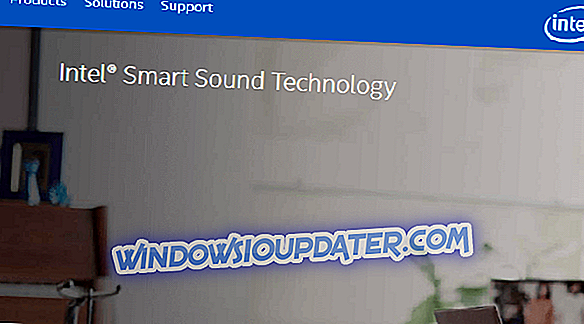Uplay PC ist ein Portal zu allen für den PC verfügbaren Ubisoft-Spielen. Darüber hinaus können Benutzer mit dieser Software Belohnungen erwerben, Titel von Drittanbietern kaufen und mit anderen Spielern kommunizieren und Verbindungen herstellen. Weltbekannte Spiele wie Rainbow Six Tom Clancy, Assassin Creed, For Honor und mehr finden Sie auf dieser Spieleplattform. Es kann jedoch vorkommen, dass Benutzer beim Öffnen des Spieleportals Uplay PC Windows 10-Verbindungsprobleme haben. Wenn Sie Schwierigkeiten haben, eine Verbindung zu den Uplay-Servern unter Windows 10 herzustellen, können Ihnen die folgenden Korrekturen helfen.
Kann keine Verbindung zu Uplay-Servern herstellen. Wie kann ich das Problem beheben?
Lösung 1 - Softwarekonflikt
Wenn die Windows-Firewall nicht auf dem neuesten Stand ist, können beim Öffnen von Uplay Probleme auftreten. Wenn Sie Ihre Firewall aktualisieren und das Problem weiterhin besteht, müssen Sie versuchen, die Firewall zu deaktivieren, wenn Sie Uplay ausführen. Um die Windows-Firewall auszuschalten, müssen Sie Folgendes tun:
- Suchen Sie das Windows-Firewall-Symbol in der Taskleiste in der rechten unteren Ecke Ihres Computers und klicken Sie darauf.
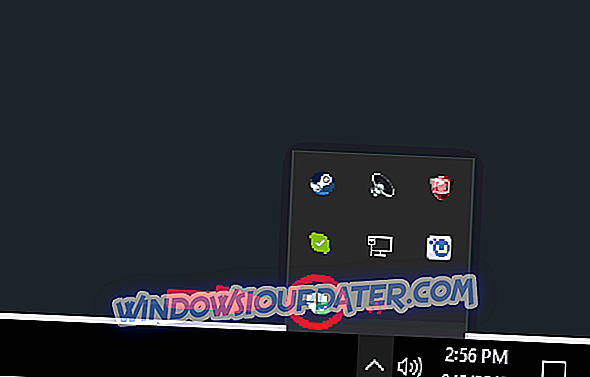
- Klicken Sie auf den Abschnitt Firewall & Netzwerkschutz .
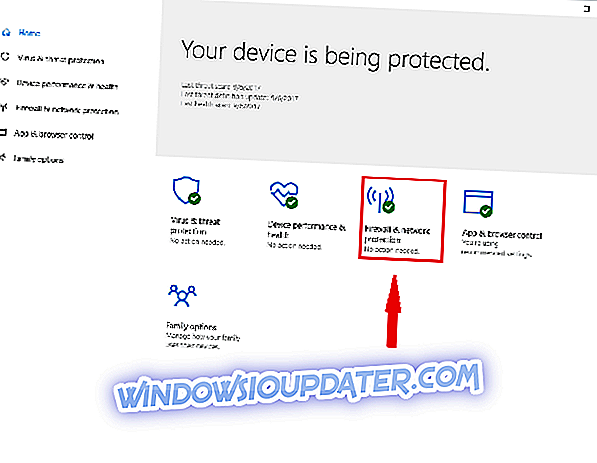
- Öffnen Sie dann die Option Öffentliches (nicht erkennbares) Netzwerk in der Mitte des Fensters.
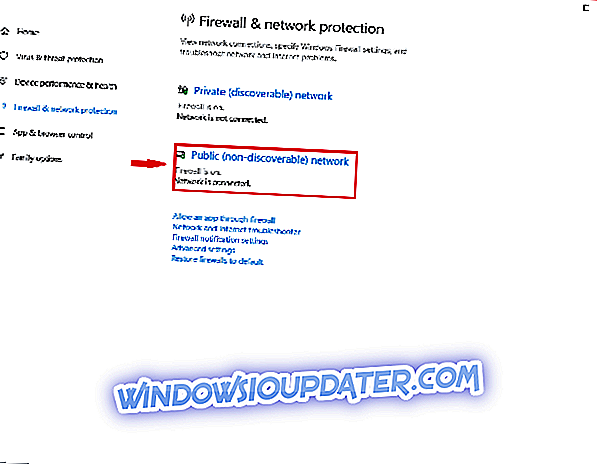
- Suchen Sie die Windows-Firewall-Option und deaktivieren Sie sie .
Benutzer haben möglicherweise andere Antivirusprogramme auf ihren Computern installiert. Diese Programme können auch verhindern, dass sie auf die Uplay-Server gelangen. Es wird daher empfohlen, diese Anwendungen ordnungsgemäß zu konfigurieren, damit Uplay ohne Einschränkungen im lokalen Netzwerk ausgeführt werden kann.
Wenn Sie virtuelle private Netzwerke (VPN) oder Programme zur gemeinsamen Nutzung der Internetverbindung (Internet Connection Sharing, ICS) verwenden, wird empfohlen, diese auch herunterzufahren. Diese Anwendungen können das Netzwerk Ihrer Ubisoft-Spiele stören.
- Zugehöriger Artikel: Beheben allgemeiner Probleme mit der Ehre
Lösung 2 - Offline-Modus und Proxy-Einstellungen
Ihr Uplay-Programm ist möglicherweise so konfiguriert, dass es jedes Mal offline startet, wenn Sie es öffnen. Es gibt auch Proxy-Einstellungen unter Windows 10, die Verbindungsprobleme für die Uplay-Spieleplattform verursachen können. Um diese Probleme zu beheben, sollten Benutzer folgende Schritte ausführen:
- Zuerst müssen Sie Uplay öffnen .
- Klicken Sie anschließend auf das Menüsymbol, das sich oben rechts im Uplay-Fenster befinden sollte.

- Klicken Sie auf die Einstellungsoption, sobald das Menü geöffnet ist.
- Suchen Sie nach der Option " Uplay immer im Offline-Modus starten" und deaktivieren Sie das Kontrollkästchen .
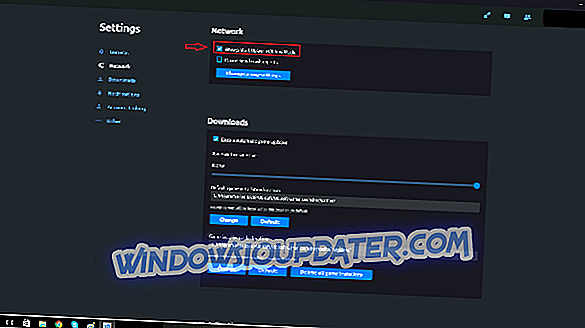
- Sie können auch auf die Option "Proxy-Einstellungen ändern" klicken, wenn Sie der Meinung sind, dass Ihre Einstellungen nicht ordnungsgemäß konfiguriert sind.
Lösung 3 - Hintergrundprogramme
Verbindungsprobleme unter Uplay PC Windows 10 können durch andere Anwendungen verursacht werden, die im Hintergrund ausgeführt werden. Bevor Sie ein Spiel in Uplay starten, kann das Herunterfahren von Hintergrundanwendungen dazu führen, dass das Spiel besser läuft. So können Sie sicherstellen, dass Sie nur die Anwendungen ausführen, die Sie benötigen:
- Öffnen Sie den Start, indem Sie auf das Windows- Symbol auf der linken Seite Ihrer Taskleiste klicken oder auf die Starttaste Ihrer Tastatur klicken .
- Geben Sie einfach Ausführen ein und klicken Sie auf die Anwendung, die bei der Suche angezeigt wird.
- Geben Sie in Windows ausführen in der geöffneten Zeile "msconfig" ein .
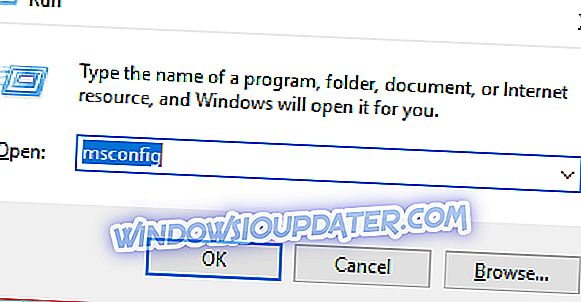
- Drücken Sie die Eingabetaste .
- Wenn es nicht ausgewählt ist, klicken Sie auf die Registerkarte Allgemein im Fenster Systemkonfiguration.
- Auf dieser Registerkarte müssen Sie die Option 'Selektiver Start' auswählen .
- Sie sollten ein Kontrollkästchen neben "Startelemente laden " sehen. Deaktivieren Sie dieses Kontrollkästchen .
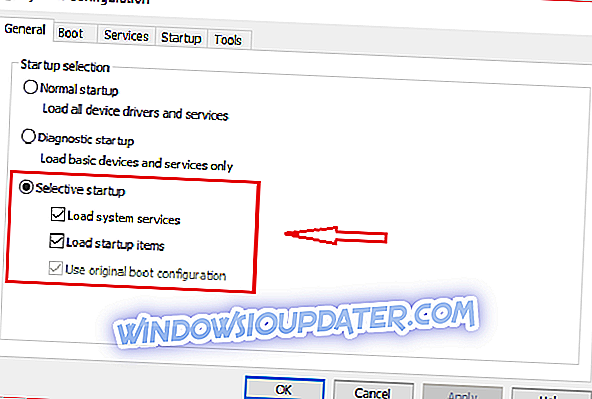
- Klicken Sie auf Übernehmen und dann auf OK . Sie müssen Ihren Computer neu starten, damit die Einstellungen wirksam werden.
Wenn diese Lösung das Verbindungsproblem behebt, schränkt eines Ihrer Programme, das beim Start geladen wird, den Internetzugriff auf Uplay-Server ein. Sie sollten dieses Programm suchen und verhindern, dass es beim Start von Windows geladen wird
- Zugehöriger Artikel: Fix: Ghost Recon Wildlands startet nicht
Lösung 4 - Restriktive Netzwerkkonfigurationen
Netzwerk- und ISP-Administratoren setzen manchmal Einschränkungen für Ihre Netzwerke ein, die zu Verbindungsproblemen mit Uplay PC Windows 10 führen können. In diesem Fall müssen Sie sich mit Ihren Administratoren in Verbindung setzen, um das Problem zu beheben.
Lösung 5 - Löschen von DNS-Dateien
Der DNS-Cache speichert die IP-Adressen der Webserver, die Sie kürzlich besucht haben. Es ist möglich, dass einige dieser Dateien beschädigt oder veraltet sind, was Ihre Internetverbindungen mit diesen Servern behindern kann. Wenn Sie Ihren DNS-Cache leeren, werden möglicherweise Ihre Probleme behoben. So machen Sie das unter Windows 10:
- Öffnen Sie das Windows-Startmenü.
- Geben Sie die Eingabeaufforderung ein.
- Klicken Sie auf die Anwendung, die in der Suche angezeigt wird.
- Wenn das Eingabeaufforderungsfenster angezeigt wird, geben Sie folgenden Befehl ein: ipconfig / flushdns.
- Drücken Sie die Eingabetaste . Sie sollten etwas sehen, was im Bild unten gezeigt wird.
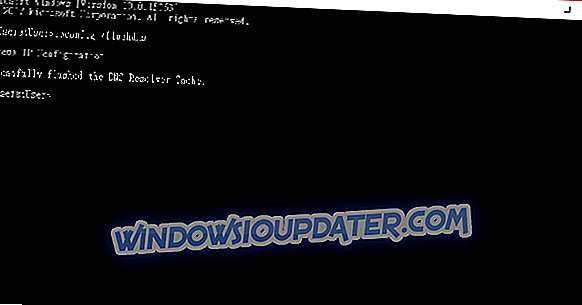
Beachten Sie, dass diese Anweisungen nur unter Windows 10 funktionieren. Für andere Windows-Versionen sind andere Schritte erforderlich.
Lösung 6 - Hostdateien zurücksetzen
Windows verwendet Hostdateien, um den Hostnamen IP-Adressen zuzuordnen. Diese Dateien können manchmal schädliche Einträge enthalten. Durch das Zurücksetzen können bestimmte Probleme mit der Internetverbindung behoben werden. So können Sie Host-Dateien zurücksetzen:
- Laden Sie diese komprimierten Standardhostdateien herunter . Diese Dateien können nicht nur für Windows 10, sondern auch für Windows 8 und 7 verwendet werden.
- Extrahieren Sie die komprimierte Datei und kopieren Sie sie in diesen Ordner: C: WindowsSystem32driversetc
- Klicken Sie auf Ersetzen .
Diese Lösungen lösen die am häufigsten auftretenden Probleme, wenn Uplay PC Windows 10 nicht ordnungsgemäß eine Verbindung herstellt. Wenn Ihre Probleme auch nach der Verwendung dieser Lösungen weiterhin bestehen, können Sie sich direkt an Ubisoft wenden.
In Verbindung stehende Artikel:
- Rainbow 6 Blood Orchid Update bringt drei neue Betreiber
- So beheben Sie Probleme mit der League of Legends-Verbindung
- So beheben Sie Ethernet-Probleme in Windows 10